
Hoe M4A naar MP3 te converteren met / zonder iTunes
Door Sarah Connor Bijgewerkt op 8 juni 2018
- Overzicht:
-
Hier is een gedetailleerde gids die drie methoden introduceert om .m4a-audiobestanden te converteren naar .mp3-audiobestanden met iTunes, online converter of M4A naar MP3 Converter.
Omdat het anders is dan het M4A-formaat, wordt MP3 veel gebruikt en kan het op de meeste mediaspelers en draagbare apparaten worden afgespeeld. Dit artikel beschrijft de 3 beste manieren om M4A probleemloos naar MP3 te converteren.

"Kan ik M4A-muziekaudiobestanden converteren naar MP3 in Windows Media Player?"
M4A is een audiocoderingsformaat van Apple, dat wordt gebruikt voor het opslaan van audiogegevens zonder kwaliteitsverlies. M4A is geen algemeen audioformaat, maar het is een van de ondersteunende formaten van iTunes. U kunt dus M4A-bestanden soepel afspelen op iPhone, Apple TV en iPod. Aan de andere kant zijn veel andere apparaten M4A-onvriendelijk, zoals Android, Samsung, BlackBerry, Creative Zen, iriver, Walkman, Pocket PC, Xbox, Nokia, LG, Motorola, Sony Ericsson, HTC, Google Phone en andere niet-Apple apparaten. Om M4A op de meeste audiospeler of draagbare apparaten te openen, is het een verstandige beslissing om M4A naar MP3 te converteren.
Misschien vind je dit ook leuk: Hoe Spotify Music naar MP3 te converteren
M4A-bestanden zijn mogelijk niet compatibel met uw draagbare mp3- of andere mediaspeler. Als je een heleboel .m4a-bestanden bij de hand hebt en deze bestanden naar MP3-audioformaten wilt converteren, volg dan deze tutorial en je zult 3 verschillende oplossingen vinden om snel .m4a-audio en .m4b-audioboeken om te zetten in de zeer compatibele en draagbare Mp3-formaat.
Methode 1: converteer M4A naar MP3 met iTunes
Het gebruik van iTunes is voor de meeste gebruikers de eerste keuze. Het eerste dat u hoeft te doen, is de nieuwste versie van iTunes downloaden en installeren op uw Mac of Windows.
stap 1. Start iTunes en klik op "Bestand"> "Bestand aan bibliotheek toevoegen". Selecteer de map waarin u de M4A-bestanden heeft opgeslagen en klik op "Openen" om de M4A-bestanden aan iTunes toe te voegen.
Stap 2. Kies iTunes> Voorkeuren om het venster "Algemene voorkeuren" te openen.
Stap 3. Ga naar het tabblad Algemeen en klik op de knop "Instellingen importeren ..." onder in het venster om het venster Instellingen importeren te openen. Klik vervolgens op het vervolgkeuzemenu "Importeren met" om "MP3 Encoder" te selecteren en klik op de knop "OK".
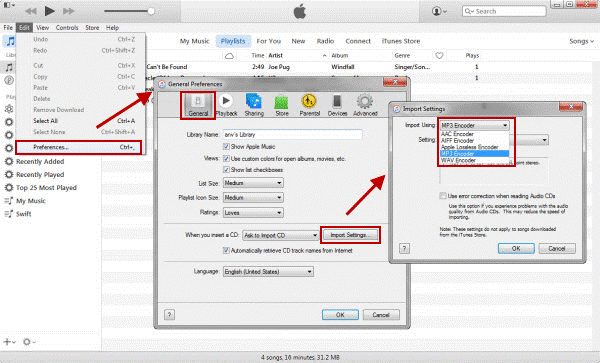
Stap 4. Ga naar de iTunes-bibliotheek, klik met de rechtermuisknop op het M4A-bestand dat u naar MP3 wilt converteren en selecteer "MP3-versie maken".
Tip: Kies voor het converteren "Voorkeuren" om naar het tabblad "Geavanceerd" te gaan om de locatie van het geconverteerde M4A-bestand in te stellen.
Ten slotte start iTunes automatisch de conversie van M4A naar MP3.
Methode 2: converteer M4A naar MP3 met online gratis converter
Als u iTunes niet wilt gebruiken om uw M4A-bestanden te converteren, kunt u een online gratis converter gebruiken. Hier gaan we demonstreren hoe je M4A online naar MP3 converteert door Zamzar te gebruiken.

Stap 1. Blader door
Zamzar.com. Klik op de knop "Bestanden kiezen ..." en importeer M4A-bestanden.
Stap 2. Selecteer "MP3" onder "Muziekformaten".
Stap 3. Voer uw e-mailadres in om het geconverteerde bestand te ontvangen.
Stap 4. Klik op de knop "Converteren". Opmerking: u dient eerst hun voorwaarden te lezen.
De online converter is eenvoudig. Maar je hebt een internetverbinding nodig en Zamzar beperkt de bestandsgrootte tot 100 MB. Dus als u meerdere M4A-bestanden in batch wilt converteren, is dit geen goede keuze.
Methode 3: converteer M4A naar MP3 met M4A naar MP3 Converter
M4A naar MP3 Converteris buitengewoon gebruiksvriendelijk en helpt u M4A-audiobestanden naar MP3te converteren zonder enig kwaliteitsverlies. Het kan de audiobestanden eenvoudig uploaden en ze in een batch converteren. Trouwens, je kunt het ook gebruiken om DRM-ed Apple Music-bestanden, iTunes-muziek, audioboeken te converteren naar onbeschermde MP3, AVI, MKV, MOV, MP4, enz. Het kan audiotracks op de achtergrond opnemen met een snelheid van 16x en de naam van output M4A-bestanden wijzigen automatisch door ID3-tags en tekens.
Stap 1 Start de M4P naar MP3 Converter
Start M4P naar MP3 Converter op pc of Mac en iTunes wordt tegelijkertijd geopend.

Vind uw M4A-tracks en Apple Music M4P-tracks in de linkerkolom van het programma. Vink het selectievakje aan om de M4P-tracks te kiezen die u wilt converteren.

Stap 2 Kies MP3 als uitvoerformaat
In de lijst met uitvoerformaten ziet u MP3, M4A, WAV, FLAC, AC3 en enkele andere audioformaten. Hier kiezen we MP3 als uitvoerformaat. In de profielenlijst kunt u de audiokwaliteit selecteren.

Stap 3
Start M4A naar MP3-conversie
Klik gewoon op de knop "Converteren" om te beginnen met het converteren van M4A-muziekbestanden naar MP3. Wanneer de conversie is voltooid, kunt u op "Open uitvoerbestand" klikken om MP3-uitvoernummers te krijgen.

Nu kunt u geconverteerde M4A-nummers synchroniseren met apparaten, zoals iPod Nano of iPod Shuffle, Android-apparaten of mp3-spelers om gratis te luisteren.
Gerelateerd artikel
Opmerkingen
Vraag:je moet
inloggenvoordat je kunt reageren.
Nog geen account. Klik hier om te
registreren.

- Bewaar gedownloade Apple Music voor altijd
- Apple Music DRM-verwijdering
- Converteer Apple Music-nummers naar MP3
- Converteer iTunes M4P naar MP3
- Speel Apple Music zonder abonnement
- iTunes Music DRM-verwijdering
- Speel Apple Music op elk apparaat
- Houd Apple Music voor altijd
- Speel Apple Music op iPod nano / shuffle
- Speel Apple Music op mp3-speler
- iPod synchroniseert Apple Music niet
- Speel Apple Music op Samsung
- Breng Apple Music over naar de iPhone
- Synchroniseer Apple Music met Android
- Brand Apple Music-nummers op cd
- Stel Apple Music Song in als beltoon



Nog geen commentaar. Zeg iets...